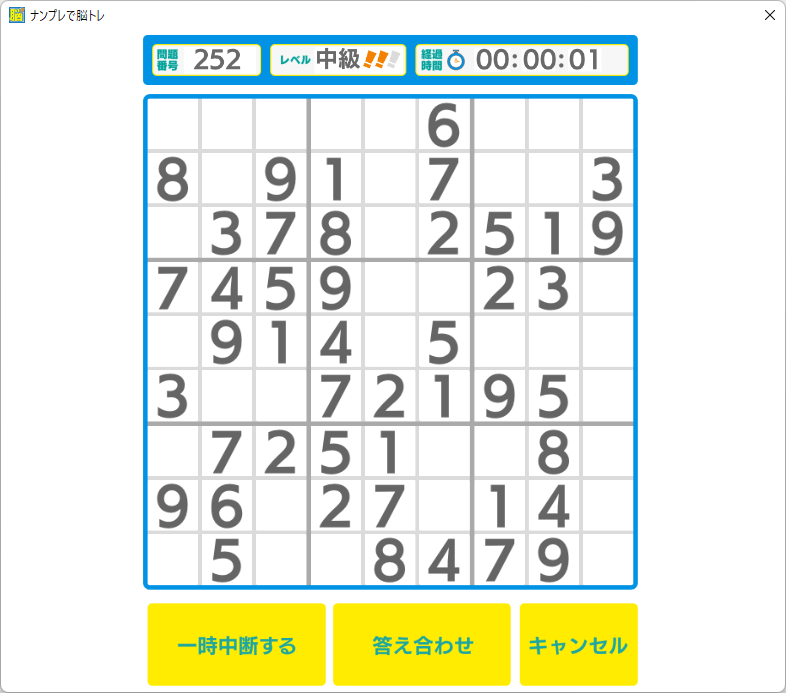楽しみながら頭の体操を行えるナンプレ(ナンバープレイス)を楽しめるソフトです。
初級、中級、上級の問題が用意され、マウスを利用した入力とキーボードを利用した入力に対応。
1問正解で銅メダル、2問正解で銀メダル、3問正解で金メダルがソフト上のカレンダーに記録されていきます。
なお地道に正解していき、全問正解すると表彰状が表示されるとのことです。
※ 本ソフトはですが、株式会社FREECS 様のご好意により、当サイトを利用された方向けに無料で利用できるバージョン(有料製品と同じ内容)を特別にご提供いただいております。
ナンプレで脳トレ の使い方
ダウンロード と インストール
- 提供元サイトのダウンロードページへアクセスし、「ダウンロード」ボタンをクリックしてダウンロードします。
- ダウンロードした圧縮ファイル(npn_win_1.0.1.zip)を展開し、セットアップファイル(setup.exe)からインストールします。
※ ユーザー登録ページよりユーザー登録を行うとプログラムの再送信、プログラムのアップデートや新商品のお知らせ情報、メルマガ購読などのサポートを受けられます。
使い方
基本的な使い方
- 本ソフトを起動すると「ナンプレで脳トレ」トップ画面が表示されます。
「初級」、「中級」、「上級」からプレイしたいレベルをクリックします。 - 問題が開始されます。
- キーボードで操作
矢印キーで動かして数字キーを押して入力、間違った場合は BackSpace キー、Delete キーで削除できます。 - マウスで操作
入力したい個所をクリックして表示される「数字選択」ウィンドウから数字をクリックして「更新」ボタンをクリックすると入力できます。
削除したい場合は「数字選択」ウィンドウからオレンジ色になっている数字をクリックして選択していない状態にした後、「更新」ボタンをクリックすると削除されます。
- キーボードで操作
- 入力が終わったら「答え合わせ」ボタンをクリックしましょう。
正解していると「正解!!」画面が表示されます。
※ 間違っている場合や入力していないマスがある場合は「間違っているところがあります。見直しましょう。」ウィンドウが表示されます。
正解
中断する
休憩等の理由で途中で中断したくなった場合は「一時中断する」ボタンをクリックして現在の状態を保存して中断できます。※ トップ画面から「初級」、「中級」、「上級」のどれをクリックしても中断した場所からの再開が可能です。
※ 現在の状態を保存しなくてよい場合は、「キャンセル」ボタンをクリックして終了します。
※ 現在の状態を保存しなくてよい場合は、「キャンセル」ボタンをクリックして終了します。
問題のレベル
「初級」、「中級」、「上級」の3つのレベルが用意されています。- 初級
- 中級
- 上級
記録を見る
トップ画面から「記録」ボタンをクリックしてトレーニングの記録を確認できます。- 1問正解 … 銅メダル
- 2問正解 … 銀メダル
- 3問正解 … 金メダル